Applications gratuites de générateur de faux écran bleu de la mort pour Windows 10
L'écran bleu de la mort(Blue Screen of Death) est un problème grave, car il se produit généralement à cause de certains fichiers corrompus et d'autres erreurs. Alors, réfléchissez une minute, et si vous pouviez faire une farce à votre ami de sorte que BSOD apparaisse sur son écran. Dans cet article, nous allons voir quelques applications pour faire de même.
(Fake Blue Screen)Fausses applications de générateur d' écran bleu de la mort(Death)
Toutes les applications dont nous allons parler dans cet article peuvent être utilisées en toute sécurité car elles n'endommageront pas vos fichiers système. Voici les applications pour créer un faux Blue Screen of Death :
- Ce n'est pas ma faute
- Économiseur d'écran BlueScreen
- Simulateur BSOD
- Bloc-notes
Voyons comment vous pouvez effrayer votre ami avec ces applications.
1] Pas ma faute

La première application gratuite, Not My Fault , est l'outil le plus simple pour créer l' écran bleu(Blue Screen) de la mort(Death) . Cela peut vous aider à effrayer les autres car il peut s'accrocher à un crash, entraînant ainsi une attaque de panique mineure.
Not My Fault a trois options parmi lesquelles vous pouvez choisir : Crash, Leak et Hang . Il est disponible pour les versions 32 bits et 64 bits de Windows 10 . Si le mode noyau(Kernel-mode) n'est pas celui-là, jetez un coup d'œil à leur large éventail d'options qui incluent l'écrasement du code, le flash IRQL(IRQL Flash) élevé , la corbeille Stak(Stak Trash) , le flux de beurre(Butter Flow) , le double libre et le point d' arrêt harcodé(Breakpoint) .
Il a également des options de couleur, mais le BSOD bleu de(Blue BSOD) base fonctionne bien pour la population majeure, alors allez voir. Son fonctionnement est assez simple, il suffit de télécharger et d'ouvrir l'application, de sélectionner une option et de planter, de se bloquer ou de fuir. Vous pouvez télécharger l'application à partir d' ici(here) .
2] Économiseur d'écran BlueScreen
BlueScreen Screen Saver est comme son nom l'indique un économiseur(Saver) d'écran mais est suffisant pour déclencher une attaque de panique mineure. Il possède des caractéristiques authentiques qui en font une réplique exacte de BSOD .
L' économiseur d'écran BlueScreen(BlueScreen Screen Saver) rassemble toutes vos informations et les utilise ensuite pour créer la copie conforme exacte de l' écran bleu(Blue Screen) que vous avez toujours sur votre Windows.
Il est différent des autres économiseurs(Savers) d'écran car il dispose d'une option de redémarrage automatique qui démarre avec l' écran de démarrage de Windows(Windows Startup Splash Screen) . Si vous recherchez la copie conforme exacte de Blue Screen , optez pour BlueScreen Screen Saver .
3] Simulateur BSOD
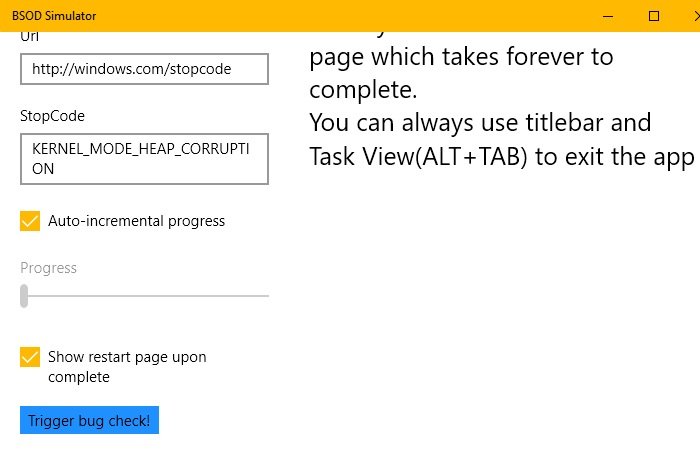
Si vous voulez une application du Microsoft Store , BSOD Simulator est fait pour vous. C'est l'un des logiciels les plus personnalisables de notre liste. Vous pouvez modifier le BSOD pour lui donner l'apparence que vous souhaitez. Vous pouvez modifier l' Emoji , la Description , l' URL et le code d'arrêt(Stop Code) .
Donc, si vous voulez un outil simple pour faire une farce à votre ami, téléchargez BSOD Simulator sur Microsoft Store .
4] Bloc-notes

Oui! Vous pouvez créer un faux BSOD avec Notepad . Ainsi, vous n'avez pas besoin de télécharger une application tierce. La seule mise en garde est que c'est un peu délicat, mais nous allons simplifier le processus pour vous.
Pour créer un faux BSOD, lancez le Bloc-notes, (Notepad, ) copiez et collez le code suivant et enregistrez votre fichier sous fakebluescreen.bat.
@echo off echo ^<html^>^<head^>^<title^>BSOD^ </title^> > bsod.hta echo. >> bsod.hta echo ^<hta:application id="oBVC" >> bsod.hta echo applicationname="BSOD" >> bsod.hta echo version="1.0" >> bsod.hta echo maximizebutton="no" >> bsod.hta echo minimizebutton="no" >> bsod.hta echo sysmenu="no" >> bsod.hta echo Caption="no" >> bsod.hta echo windowstate="maximize"/^> >> bsod.hta echo. >> bsod.hta echo ^</head^>^<body bgcolor="#000088" scroll="no"^> >> bsod.hta echo ^<font face="Lucida Console" size="4" color="#FFFFFF"^> >> bsod.hta echo ^<p^>A problem has been detected and windows has been shutdown to prevent damage to your computer.^</p^> >> bsod.hta echo. >> bsod.hta echo ^<p^>DRIVER_IRQL_NOT_LES_OR_EQ UAL^</p^> >> bsod.htaecho. >> bsod.hta echo ^<p^>If this is the first time you've seen this stop error screen, restart your computer, If this screen appears again, follow these steps:^</p^> >> bsod.hta echo. >> bsod.hta echo ^<p^>Check to make sure any new hardware or software is properly installed. If this is a new installation, ask your hardware or software manufacturer for any windows updates you might need.^</p^> >> bsod.hta echo. >> bsod.hta echo ^<p^>If problems continue, disable or remove any newly installed hardware or software. Disable BIOS memory options such as caching or shadowing. If you need to use Safe Mode to remove or disable components, restart your computer, press F8 to select Advanced Startup Options, and then select Safe Mode.^</p^> >> bsod.hta echo. >> bsod.hta echo ^<p^>Technical information:^</p^> >> bsod.hta echo. >> bsod.hta echo ^<p^>*** STOP: 0x000000D1 (0x0000000C,0x00000002,0x00000 000,0xF86B5A89)^</p^> >> bsod.htaecho. >> bsod.hta echo. >> bsod.hta echo ^<p^>*** gv3.sys - Address F86B5A89 base at F86B5000, DateStamp 3dd9919eb^</p^> >> bsod.hta echo. >> bsod.hta echo ^<p^>Beginning dump of physical memory^</p^> >> bsod.hta echo ^<p^>Physical memory dump complete.^</p^> >> bsod.hta echo ^<p^>Contact your system administrator or technical support group for further assistance.^</p^> >> bsod.hta echo. >> bsod.hta echo. >> bsod.hta echo ^</font^> >> bsod.hta echo ^</body^>^</html^> >> bsod.hta start "" /wait "bsod.hta" del /s /f /q "bsod.hta" > nul
Maintenant, lancez le fichier pour voir le faux BSOD . Vous pouvez quitter l'écran en fermant la fenêtre d' invite de commande .(Command Prompt)
Cependant, l'expérience ne sera pas aussi bonne que certaines autres applications tierces, la principale raison est que votre curseur apparaîtra à l'écran.
C'est ça. Voici quelques-unes des meilleures applications pour créer un faux BSOD dans Windows 10 .
Lisez ensuite : (Read Next: )Comment lancer manuellement l'écran bleu de la mort.
Related posts
Guide de dépannage de l'écran bleu de la mort pour Windows 10
Fix AKSFRITD.SYS Blue Screen error à Windows 10
Fix Ntfs.sys a échoué BSOD Error sur Windows 10
Fix FAT FILE SYSTEM (fastfat.sys) Blue Screen sur Windows 10
Fix CACHE_MANAGER Blue Screen sur Windows 10
Fix RTF64X64.SYS Blue Screen de Death error sur Windows 10
Best Free Crash Dump Analyzer software pour Windows 10
Fix HYPERVISOR_ERROR Blue Screen sur Windows 10
Utilisation de Driver Verifier pour fixer Blue Screen des erreurs Death (BSOD)
Fix win32kfull.sys Blue Screen error à Windows 10
Fix WORKER_INVALID Blue Screen Error sur Windows 10
UNEXPECTED_KERNEL_MODE_TRAP error à Windows 11/10
Configurer Windows 10 à Create Dump Files sur Blue Screen de Death
Fix SYSTEM_SERVICE_EXCEPTION (xxxx.sys) Blue Screen sur Death Erreurs
Fix TIMER_OR_DPC_INVALID Blue Screen sur Windows 10
Analyze Windows Memory Dump .dmp Fichiers avec WhoCrashed
Comment réparer Orange Screen de Death dans Windows 11/10
Fix WDF_VIOLATION Blue Screen error à Windows 10
Fix Blue Screen sur Death Error sur Windows 10
Que fait ce Windows Error Message mean?
